Для того, чтобы ускорить песню не нужно качать сторонние программы. Такой функционал имеется в стандартном проигрывателе Windows Media. Замедление песни в Windows Media:
- Откройте звуковой файл в проигрывателе с помощью контекстного меню

- В окне проигрывателя откройте контекстное меню (нажмите правой кнопкой мышки) и выберите пункт «Дополнительные возможности» — «Настройка скорости воспроизведения»

- Появится окно, в котором вы сможете замедлить песню. Этим методом также можно ускорить песню. Ускорение песни по процессу не отличается от замедления
Для наглядности просмотрите видео ниже.
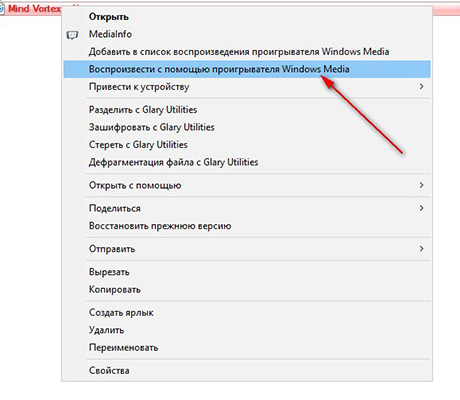
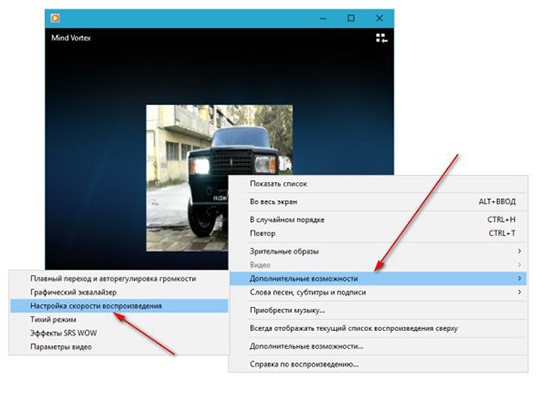
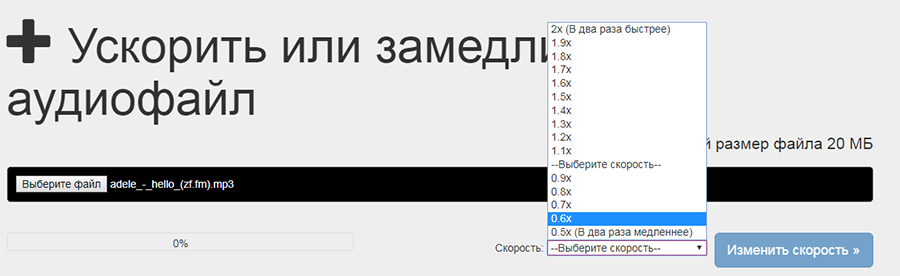
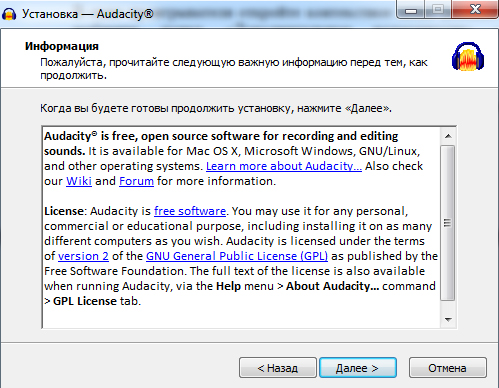
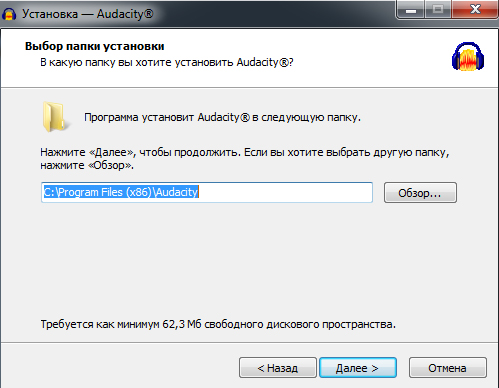
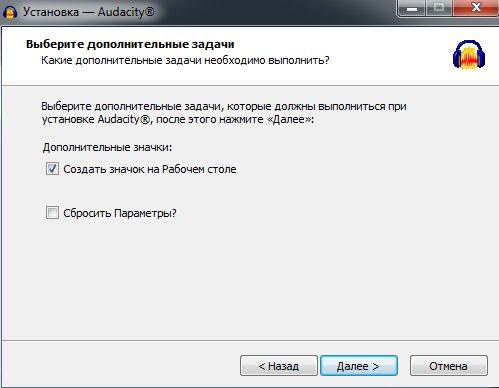
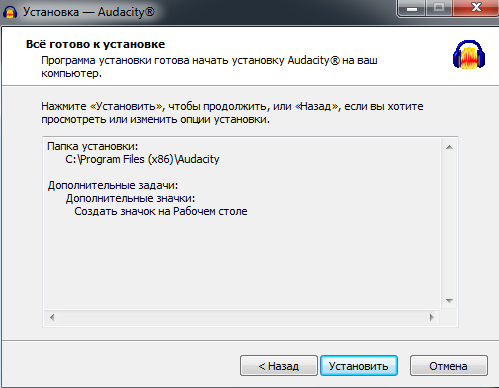
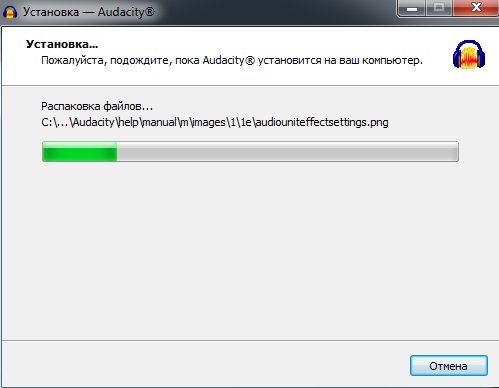
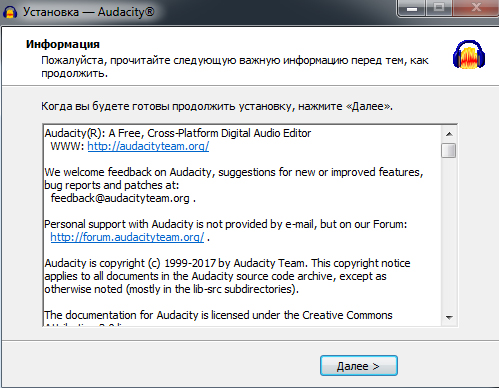
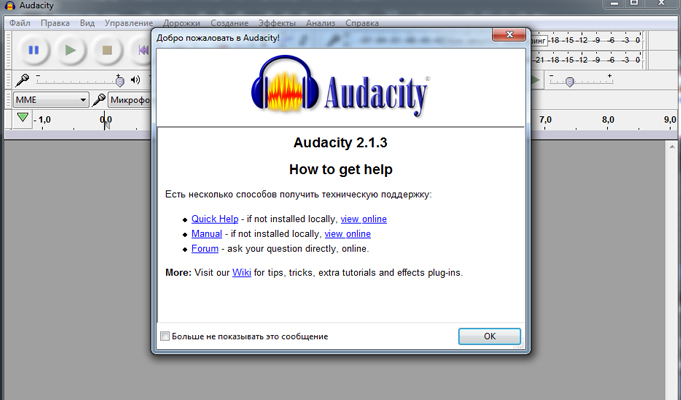



13 комментариев. Оставить новый
comprar online en castellon
bed5 the best site online in spain
nz prescription free online
bed5 online en vente en grce
I really wanted to write down a brief word to be able to thank you for some of the magnificent items you are writing on this site. My time-consuming internet look up has at the end been paid with high-quality content to talk about with my partners. I ‘d point out that many of us readers are extremely blessed to exist in a very good community with many brilliant people with helpful tactics. I feel very much privileged to have seen your entire web site and look forward to so many more cool moments reading here. Thank you once again for everything.
online 40 mg efectos
bed5 we choice online on line
I’m commenting to let you understand of the magnificent discovery my wife’s child undergone checking the blog. She learned such a lot of issues, which included how it is like to have an amazing helping character to have other individuals without problems know just exactly certain complicated matters. You really surpassed our own desires. Many thanks for showing such priceless, trusted, explanatory and even cool guidance on that topic to Lizeth.